컴퓨터를 사용하다 보면 예상치 못한 순간에 갑자기 파란 화면이 뜨면서 모든 작업이 멈춰버리는 끔찍한 경험, 다들 한 번쯤 있으실 거예요. 저도 밤샘 작업을 하다가 갑작스레 마주한 ‘STATUS_KERNEL_SECURITY_CHECK_FAILURE’ 블루스크린 때문에 진땀을 흘린 적이 한두 번이 아닙니다.
이 오류 메시지를 보면 대체 내 컴퓨터에 무슨 문제가 생긴 건지, 어떻게 해결해야 할지 막막한 기분이 드는 건 당연하죠. 사실 이 블루스크린은 단순한 프로그램 충돌이 아니라, 운영체제 깊숙한 곳, 즉 커널 레벨에서 보안 검사에 실패했다는 의미인데요. 그렇다 보니 원인도 다양하고 해결책도 복잡해 보여서 많은 분들이 어려움을 겪곤 합니다.
하지만 걱정 마세요! 여러분의 소중한 컴퓨터를 다시 안정적으로 사용할 수 있도록, 이 골치 아픈 오류의 근본적인 원인부터 간단하게 시도해볼 수 있는 해결책까지, 제가 경험한 노하우를 바탕으로 정확하게 알려드릴게요!
내 컴퓨터가 갑자기 파래진 이유: KERNEL_SECURITY_CHECK_FAILURE 깊이 파헤치기

도대체 이 오류는 무슨 의미일까요?
저도 컴퓨터를 꽤나 오래 사용했다고 자부하는 사람인데요, 어느 날 갑자기 작업 중이던 화면이 싸늘하게 파란색으로 변하면서 ‘KERNEL_SECURITY_CHECK_FAILURE’라는 섬뜩한 문구가 떴을 때의 당황스러움은 잊을 수가 없습니다. 마치 컴퓨터가 “나 지금 좀 아파!” 하고 소리 지르는 것 같았달까요? 이 오류 메시지를 처음 보면 그저 복잡한 영어 문구의 나열처럼 느껴지지만, 사실은 윈도우 운영체제의 가장 깊숙한 부분인 ‘커널’에서 심각한 문제가 발생했다는 신호입니다. 커널은 우리 몸의 뇌와 같아서, 모든 하드웨어와 소프트웨어를 조율하고 보안을 책임지는 핵심 중의 핵심이거든요. 그런데 이 커널이 자체적인 보안 검사 과정에서 뭔가 ‘위협적’이거나 ‘비정상적’인 상황을 감지했을 때, 더 큰 시스템 손상을 막기 위해 강제로 시스템을 멈춰버리는 것이 바로 이 블루스크린의 정체입니다. 이게 단순히 프로그램 하나가 삐끗한 차원을 넘어서는 일이라서, 막연한 불안감에 휩싸이기 쉽습니다. 하지만 원인을 정확히 알고 나면 생각보다 해결책이 그리 복잡하지만은 않다는 것을 알게 되실 거예요. 일단 이 블루스크린을 마주했다면, ‘내 컴퓨터가 나에게 뭔가 중요한 이야기를 하고 있구나’ 정도로 받아들이시면 됩니다.
블루스크린이 외치는 시스템 경고들
KERNEL_SECURITY_CHECK_FAILURE라는 하나의 메시지 아래에도 다양한 세부 원인이 숨어 있을 수 있습니다. 제가 직접 겪어본 바로는 STATUS_BREAKPOINT, STATUS_ACCESS_VIOLATION, memory_management, PAGE_FAULT_IN_NONPAGED_AREA 같은 다른 블루스크린 오류들과 번갈아 가면서 나타나기도 하더라고요. 이런 현상이 반복된다면, ‘아, 이게 단순히 재부팅으로 해결될 문제가 아니구나’ 하고 직감하게 됩니다. 특히 memory_management 나 PAGE_FAULT_IN_NONPAGED_AREA 같은 메시지가 함께 뜬다면, 거의 십중팔구 메모리(RAM) 문제일 가능성이 높다고 봐도 무방합니다. 또, 특정 드라이버 파일명, 예를 들어 igdkmd64.sys 같은 이름이 오류 메시지에 함께 언급되는 경우도 있는데, 이럴 때는 해당 드라이버, 특히 그래픽 드라이버 쪽에서 문제가 발생했을 확률이 매우 높습니다. 컴퓨터는 우리에게 말로 하지 못하는 대신 이런 오류 코드를 통해 자신의 상태를 필사적으로 알리려고 하는 거니까, 메시지를 꼼꼼히 확인하는 습관을 들이는 것이 문제 해결의 첫걸음이 될 수 있습니다. 겉으로 보기엔 복잡해 보이는 코드들도 알고 보면 다 이유 있는 메시지인 셈이죠.
메모리 불량? 드라이버 충돌? 주요 원인 파헤치기
램(RAM)은 블루스크린의 단골 원인
제가 수많은 블루스크린을 겪으면서 가장 빈번하게 마주쳤던 원인 중 하나가 바로 메모리(RAM) 문제였습니다. 컴퓨터가 작업을 처리하는 과정에서 데이터를 임시로 저장하는 램에 문제가 생기면, 커널이 데이터를 읽거나 쓰는 과정에서 심각한 오류가 발생할 수 있습니다. 예를 들어, 게임을 하거나 여러 프로그램을 동시에 실행할 때 갑자기 블루스크린이 뜬다면 램 문제일 가능성을 의심해 봐야 합니다. 램 슬롯에 먼지가 쌓였거나, 램 모듈 자체가 물리적으로 손상되었을 수도 있고, 심지어는 오버클럭 설정이 불안정해서 발생하기도 합니다. 제 경우에는 램을 교체했더니 거짓말처럼 블루스크린이 사라진 경험도 있습니다. 물론 모든 경우가 램 문제인 것은 아니지만, KERNEL_SECURITY_CHECK_FAILURE 오류를 해결하기 위한 첫 단계로 램 상태를 점검해보는 것이 매우 중요합니다. 윈도우 자체의 메모리 진단 도구나 MemTest86 같은 프로그램을 사용해서 램에 이상이 없는지 확인해보는 것을 강력히 추천드립니다. 이 단계에서 문제가 발견된다면, 주저 없이 램을 교체하거나 슬롯을 바꿔 끼워보는 등의 조치를 취해야 합니다.
뒤늦게 말썽 부리는 드라이버와 시스템 파일
또 다른 주요 원인으로는 오래되거나 손상된 드라이버, 그리고 중요한 시스템 파일의 오류를 꼽을 수 있습니다. 운영체제가 하드웨어와 제대로 소통하려면 각 부품에 맞는 드라이버가 필수적인데, 이 드라이버가 낡았거나 손상되면 시스템 전체의 안정성을 해치게 됩니다. 특히 그래픽카드 드라이버는 업데이트 주기도 잦고, 호환성 문제로 블루스크린을 일으키는 경우가 종종 있습니다. 저도 예전에 최신 그래픽 드라이버로 업데이트했다가 오히려 불안정해져서 이전 버전으로 롤백했던 경험이 있습니다. igdkmd64.sys 같은 특정 파일명이 오류 메시지에 보인다면, 해당 파일을 담당하는 드라이버(이 경우엔 인텔 그래픽 드라이버)를 재설치하거나 업데이트하는 것이 급선무입니다. 또한, 윈도우 시스템 파일 자체가 손상되었을 때도 KERNEL_SECURITY_CHECK_FAILURE가 발생할 수 있습니다. 이럴 때는 sfc /scannow 같은 명령어를 통해 시스템 파일 무결성을 검사하고 복구하는 시도를 해볼 수 있습니다. 윈도우 업데이트가 잘못 적용되었을 때도 이런 문제가 생길 수 있으니, 최근에 어떤 변화가 있었는지 되짚어보는 것도 중요합니다.
꼼꼼한 점검만이 살길! 해결책 따라 해보기
쉬운 것부터 차근차근, 드라이버 업데이트 및 롤백
블루스크린을 해결하기 위한 가장 기본적인 단계이자 제가 항상 먼저 시도해보는 방법은 바로 드라이버 업데이트 또는 롤백입니다. 대부분의 KERNEL_SECURITY_CHECK_FAILURE는 하드웨어와 소프트웨어 간의 충돌에서 비롯되는데, 그 중심에 드라이버가 있는 경우가 많습니다. 특히 그래픽카드, 사운드카드, 네트워크 카드 드라이버는 운영체제 업데이트나 다른 소프트웨어와의 충돌로 인해 말썽을 부리곤 합니다. 가장 먼저 각 하드웨어 제조사 웹사이트에 방문하여 최신 드라이버를 다운로드하고 설치해보세요. 만약 최신 드라이버를 설치한 이후에 문제가 발생했다면, 오히려 이전 버전의 드라이버로 롤백하는 것이 해결책이 될 수 있습니다. 윈도우 장치 관리자에서 해당 드라이버를 선택하고 ‘드라이버 롤백’ 옵션을 사용하면 됩니다. 저도 최근에 사용하던 부품의 드라이버가 엉뚱하게 업데이트되면서 블루스크린이 발생했는데, 롤백하고 나니 언제 그랬냐는 듯이 안정화되었던 경험이 있습니다. 이 과정은 시간도 오래 걸리지 않고 비교적 간단하게 시도해볼 수 있으니, 꼭 가장 먼저 해보시길 권합니다.
메모리 진단과 물리적 점검으로 불안 해소
앞서 언급했듯이 메모리 문제는 KERNEL_SECURITY_CHECK_FAILURE의 주요 원인 중 하나입니다. 따라서 메모리 진단은 필수적인 과정이라고 할 수 있죠. 윈도우에는 ‘메모리 진단’이라는 자체 도구가 내장되어 있어, 이를 활용하여 램에 문제가 있는지 1 차적으로 확인할 수 있습니다. 시작 메뉴에서 ‘메모리’를 검색하면 쉽게 찾을 수 있습니다. 만약 윈도우 메모리 진단에서 이상이 감지된다면, MemTest86 과 같은 전문적인 외부 도구를 사용하여 더 정밀하게 검사하는 것도 좋은 방법입니다. 이와 함께 물리적인 점검도 소홀히 해서는 안 됩니다. 컴퓨터 전원을 끄고 케이스를 열어 램을 분리한 다음, 금속 접촉 부분을 지우개로 살살 문질러서 청소하고 다시 단단히 끼워 넣는 것만으로도 해결되는 경우가 의외로 많습니다. 램 슬롯을 바꿔 끼워보거나, 여러 개의 램 중 하나만 꽂아서 테스트해보는 ‘고통스러운’ 과정이 필요할 수도 있습니다. 제가 예전에 PC 조립을 도와주던 친구도 램을 대충 꽂았다가 블루스크린으로 고생한 적이 있었는데, 다시 꾹 눌러 끼우니 감쪽같이 나았다고 하더군요. 이런 사소한 접촉 불량이 큰 문제를 일으킬 수 있으니 꼼꼼하게 확인하는 것이 중요합니다.
| 블루스크린 원인 유형 | 주요 증상 및 관련 오류 메시지 | 일반적인 해결 방법 |
|---|---|---|
| 메모리(RAM) 문제 | memory_management, PAGE_FAULT_IN_NONPAGED_AREA, 잦은 시스템 멈춤 | 윈도우 메모리 진단, MemTest86 실행, 램 재장착 또는 교체 |
| 드라이버 문제 | 특정 드라이버 파일명(예: igdkmd64.sys) 언급, 업데이트 후 발생 | 드라이버 업데이트 또는 롤백, 제조사 웹사이트에서 최신 드라이버 설치 |
| 시스템 파일 손상 | 특별한 메시지 없이 KERNEL_SECURITY_CHECK_FAILURE 반복 | sfc /scannow 명령 실행, DISM 도구를 이용한 시스템 복구 |
| 하드웨어 호환성/불량 | 새 하드웨어 장착 후 발생, 특정 부품 사용 시 멈춤 | 최근 설치된 하드웨어 제거 후 테스트, 각 부품별 테스트 |
| 운영체제 문제 | 윈도우 업데이트 후, 시스템 복원 지점 사용 불가능 | 최근 업데이트 제거, 윈도우 재설치 (클린 설치 권장) |
시스템 파일 검사와 윈도우 재설치, 최후의 보루
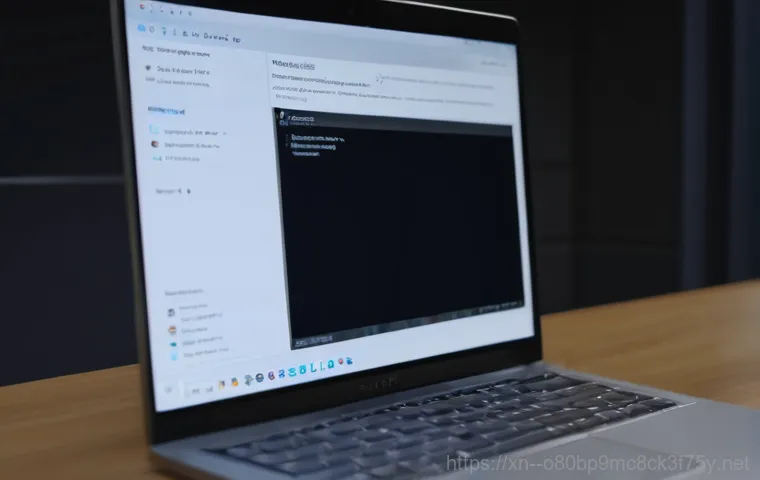
윈도우 시스템 파일, 건강하게 지키는 법
드라이버와 메모리를 아무리 점검해도 문제가 해결되지 않는다면, 윈도우 시스템 파일 자체의 손상을 의심해볼 차례입니다. 운영체제의 핵심 파일들이 손상되면 커널 보안 검사에서 당연히 실패할 수밖에 없겠죠. 이럴 때 제가 가장 먼저 시도하는 방법은 ‘시스템 파일 검사기(SFC)’를 실행하는 것입니다. 명령 프롬프트(관리자 권한)를 열고 ‘sfc /scannow’를 입력하면 윈도우가 스스로 손상된 시스템 파일을 찾아서 복구해줍니다. 이 과정은 시간이 다소 걸릴 수 있지만, 컴퓨터를 켜놓고 잠시 다른 일을 하고 오면 됩니다. 제 경험상 이 명령어로 의외로 많은 블루스크린 문제가 해결된 적이 많습니다. 하지만 SFC로도 해결되지 않는 경우가 있는데, 이럴 때는 ‘DISM(Deployment Image Servicing and Management)’ 도구를 사용해야 합니다. DISM은 윈도우 이미지 자체를 복구하는 강력한 도구로, ‘DISM /Online /Cleanup-Image /RestoreHealth’ 명령어를 통해 시스템 이미지를 복원할 수 있습니다. 이 명령어는 인터넷 연결이 필요하니, 안정적인 네트워크 환경에서 진행하는 것이 좋습니다. 이 두 가지 명령어를 통해 윈도우의 건강을 되찾아주는 것이 KERNEL_SECURITY_CHECK_FAILURE를 극복하는 중요한 단계가 될 수 있습니다.
정 안되면 ‘클린 설치’가 답!
모든 시도에도 불구하고 KERNEL_SECURITY_CHECK_FAILURE가 계속해서 발생한다면, 솔직히 말씀드리자면 윈도우를 새로 설치하는 ‘클린 설치’가 최후이자 가장 확실한 해결책이 될 수 있습니다. 이 방법은 모든 데이터와 설정을 초기화하고 윈도우를 처음부터 다시 설치하는 것이기 때문에, 시스템 상의 거의 모든 소프트웨어적인 문제를 해결할 수 있습니다. 물론 중요한 데이터를 미리 백업해두는 과정이 필수적이고, 모든 프로그램을 다시 설치해야 하는 번거로움이 있지만, 반복되는 블루스크린으로 인한 스트레스와 시간 낭비를 생각하면 한 번에 끝내는 것이 오히려 이득일 때가 많습니다. 저도 몇 년 전 너무 잦은 블루스크린에 시달리다가 결국 클린 설치를 단행했는데, 그 후로 몇 년간은 단 한 번도 블루스크린을 보지 않고 안정적으로 컴퓨터를 사용할 수 있었습니다. 이 방법은 소프트웨어적인 문제뿐만 아니라 알 수 없는 설정 충돌이나 악성코드 등으로 인한 문제까지도 깔끔하게 정리해줄 수 있는 만능 해결책이라고 할 수 있습니다. 물론 쉬운 결정은 아니지만, 정말 지칠 대로 지쳤다면 클린 설치를 진지하게 고려해보시는 것을 추천합니다.
블루스크린 없는 쾌적한 컴퓨터 환경 만들기
주기적인 시스템 관리와 업데이트 습관
블루스크린은 한 번 경험하고 나면 다시는 겪고 싶지 않은 불청객입니다. KERNEL_SECURITY_CHECK_FAILURE 같은 심각한 오류가 재발하는 것을 막기 위해서는 평소의 꾸준한 관리가 무엇보다 중요합니다. 우선 윈도우 업데이트는 항상 최신 상태로 유지하는 것이 좋습니다. 마이크로소프트는 보안 취약점 패치나 시스템 안정성 개선을 위해 지속적으로 업데이트를 제공하기 때문입니다. 물론 가끔 업데이트가 문제를 일으키는 경우도 있지만, 대부분은 시스템을 더욱 안정적으로 만들어줍니다. 그리고 주기적으로 드라이버를 확인하고 업데이트하는 습관도 중요합니다. 특히 그래픽 드라이버는 게임이나 고사양 작업을 한다면 더욱 신경 써야 합니다. 또한, 불필요한 프로그램은 삭제하고, 디스크 정리를 통해 시스템 드라이브의 여유 공간을 확보하는 것도 시스템 성능과 안정성 유지에 도움이 됩니다. 저도 한 달에 한 번은 꼭 디스크 정리와 조각 모음을 해주고, 새로운 프로그램을 설치할 때는 꼭 필요한 것인지 다시 한번 생각해보는 습관을 들이고 있습니다. 이런 작은 습관들이 모여 블루스크린으로부터 내 컴퓨터를 지키는 큰 힘이 됩니다.
안정적인 시스템 환경을 위한 꿀팁
컴퓨터의 안정성을 높이는 데에는 물리적인 환경도 큰 영향을 미칩니다. 예를 들어, 컴퓨터 내부의 먼지는 열 배출을 방해하여 부품의 온도를 높이고, 이는 곧 시스템 불안정으로 이어질 수 있습니다. 주기적으로 컴퓨터 내부를 청소하고, 특히 CPU 쿨러나 그래픽카드 팬 주변의 먼지를 제거하는 것이 중요합니다. 저도 여름철에는 컴퓨터 온도가 너무 높아져서 블루스크린이 발생했던 적이 있는데, 청소 한 번으로 해결했던 기억이 있습니다. 또한, 전원 공급 장치(PSU)의 상태도 중요합니다. 불안정한 전압 공급은 시스템 전반에 악영향을 미치고 블루스크린의 원인이 될 수 있습니다. 오래된 파워라면 한 번쯤 점검해보거나 교체를 고려하는 것도 좋습니다. 그리고 가장 중요한 것은 정품 운영체제와 소프트웨어를 사용하는 것입니다. 불법 소프트웨어는 시스템 파일을 변조하거나 악성코드를 포함하고 있을 가능성이 높아 KERNEL_SECURITY_CHECK_FAILURE와 같은 심각한 오류를 유발할 수 있습니다. 조금 귀찮고 비용이 들더라도, 장기적인 관점에서 보면 안정적인 컴퓨터 사용을 위한 필수적인 투자라고 할 수 있습니다. 우리 소중한 컴퓨터, 조금만 더 신경 써서 오랫동안 쾌적하게 사용해보자고요!
글을 마치며
오늘은 갑작스러운 블루스크린, 특히 KERNEL_SECURITY_CHECK_FAILURE 오류 때문에 당황하셨을 많은 분들을 위해 제가 직접 겪고 배운 내용들을 최대한 상세히 풀어보았습니다. 사실 컴퓨터 문제가 발생하면 막막하게 느껴지기 마련이지만, 이렇게 하나하나 원인을 파악하고 해결책을 찾아나가다 보면 생각보다 어렵지 않게 문제를 해결할 수 있습니다. 중요한 건 너무 좌절하지 마시고, 제가 알려드린 팁들을 바탕으로 차근차근 점검해보는 용기랍니다. 이 글이 여러분의 소중한 컴퓨터를 다시 건강하게 만드는 데 작은 도움이 되었기를 진심으로 바랍니다. 다음번에는 더 유익하고 흥미로운 정보로 다시 찾아올게요!
알아두면 쓸모 있는 정보
1. 윈도우 운영체제는 정기적인 업데이트를 통해 보안 취약점을 패치하고 시스템 안정성을 개선합니다. 가급적 자동 업데이트를 활성화하여 최신 상태를 유지하는 것이 좋습니다.
2. 드라이버는 하드웨어와 소프트웨어의 원활한 소통을 돕는 중요한 요소입니다. 문제가 발생하면 해당 하드웨어 제조사 웹사이트에서 최신 드라이버를 다운로드하거나, 문제가 생긴 시점 이전의 버전으로 롤백해보는 것이 효과적일 수 있습니다.
3. 컴퓨터 내부에 쌓이는 먼지는 통풍을 방해하고 부품의 과열을 유발하여 시스템 불안정의 원인이 됩니다. 에어스프레이 등을 이용해 주기적으로 내부 청소를 해주면 안정적인 환경 유지에 큰 도움이 됩니다.
4. 중요한 개인 자료는 외장 하드나 클라우드 서비스 등을 이용해 주기적으로 백업해두는 습관을 들이는 것이 좋습니다. 만약의 사태에 대비하는 가장 현명한 방법이라고 할 수 있죠.
5. 컴퓨터 사용 중 갑자기 시스템 속도가 느려지거나 알 수 없는 오류가 자주 발생한다면, 악성코드나 바이러스 감염을 의심해볼 수 있습니다. 믿을 수 있는 백신 프로그램을 이용해 정기적으로 검사하는 것을 잊지 마세요!
중요 사항 정리
KERNEL_SECURITY_CHECK_FAILURE 블루스크린은 윈도우 커널의 보안 검사 실패로 발생하는 심각한 오류입니다. 주요 원인으로는 메모리(RAM) 불량, 오래되거나 손상된 드라이버, 그리고 시스템 파일 손상이 가장 흔합니다. 해결을 위해서는 먼저 드라이버를 업데이트하거나 롤백해보고, 윈도우 메모리 진단 도구나 MemTest86 같은 프로그램을 이용해 메모리 상태를 점검하는 것이 중요합니다. 물리적으로 램을 재장착하거나 슬롯을 바꿔보는 시도도 해볼 수 있습니다. 시스템 파일 손상이 의심될 때는 ‘sfc /scannow’나 ‘DISM’ 명령어를 통해 시스템을 복구할 수 있습니다. 이 모든 방법으로도 해결되지 않는다면 데이터를 백업 후 윈도우를 새로 설치하는 ‘클린 설치’가 최후의 확실한 방법이 될 수 있습니다. 주기적인 윈도우 및 드라이버 업데이트, 컴퓨터 내부 청소, 그리고 정품 소프트웨어 사용은 블루스크린 없는 쾌적한 컴퓨터 환경을 만드는 데 필수적입니다.
자주 묻는 질문 (FAQ) 📖
질문: “KERNELSECURITYCHECKFAILURE” 블루스크린, 대체 왜 뜨는 걸까요? 이 오류의 정체가 궁금해요!
답변: 아, 정말 이 녀석만 보면 머리가 지끈거려요. 사실 이 ‘KERNELSECURITYCHECKFAILURE’는 말 그대로 ‘커널 보안 검사 실패’를 의미해요. 여기서 ‘커널’은 운영체제의 심장과 같은 부분인데, 이 심장 박동에 문제가 생겼다는 뜻이죠.
윈도우가 시스템의 핵심 파일이나 드라이버, 메모리 등에 보안상 이상이 없는지 주기적으로 검사하는데, 이 과정에서 뭔가 일치하지 않거나 손상된 부분을 발견하면 시스템 보호를 위해 강제로 멈춰버리는 거예요. 제가 직접 경험했던 바로는 주로 오래된 그래픽 드라이버 (특히 같은 파일이 언급될 때가 많았어요) 문제나 램(메모리) 불량, 혹은 운영체제 업데이트 충돌 같은 경우에 자주 발생하더라고요.
여러 블루스크린이 번갈아 뜨면서 ‘STATUSSYSTEMPROCESSTERMINATED’나 ‘PAGEFAULTINNONPAGEDAREA’, ‘MEMORYMANAGEMENT’ 같은 메시지를 함께 본 적도 있는데, 대부분 비슷한 맥락에서 시스템 안정성이 무너진 경우였습니다.
결국, 컴퓨터의 핵심적인 부분에서 무언가 ‘삐끗’ 했을 때 나타나는 경고등이라고 보시면 돼요. 오래된 드라이버, 바이러스 감염, 보안 소프트웨어 결함, 시스템 파일 손상, 하드 디스크 오류 등 다양한 원인이 있을 수 있답니다.
질문: 갑자기 블루스크린이 뜨면 너무 당황스러운데, 바로 뭘 해봐야 할까요?
답변: 맞아요, 저도 갑자기 작업하던 게 날아갈까 봐 얼마나 식겁했는지 몰라요. 일단 진정하시고, 제가 직접 해봐서 효과를 봤던 몇 가지 간단한 초기 대처법을 알려드릴게요. 첫째, 최근에 설치한 프로그램이나 업데이트가 있다면 먼저 삭제해보세요.
특히 새로운 드라이버를 설치한 직후라면 드라이버 충돌일 확률이 높습니다. 둘째, 컴퓨터를 재부팅한 후 윈도우 업데이트를 최신 버전으로 진행해보세요. 간혹 시스템 보안 관련 패치가 블루스크린을 유발하는 경우도 있거든요.
셋째, 가장 중요한 메모리(RAM) 점검! 제 경험상 이 오류는 메모리 문제와 연결된 경우가 정말 많았어요. 윈도우에 기본으로 내장된 ‘메모리 진단’ 도구를 사용해서 램에 문제가 없는지 확인해보는 게 좋아요.
만약 램이 두 개 이상 꽂혀 있다면 하나씩 빼서 테스트해보는 것도 좋은 방법입니다. 램이 불량이거나 접촉이 안 좋을 때 이런 현상이 자주 나타나더라고요. 이 몇 가지만 먼저 해봐도 의외로 쉽게 해결될 때가 많답니다!
안전 모드로 부팅해서 문제를 해결하는 것도 좋은 방법이에요.
질문: 이 지긋지긋한 블루스크린, 다시는 보고 싶지 않은데 어떻게 예방할 수 있을까요?
답변: 네, 정말 이 녀석은 두 번 다시 마주치고 싶지 않죠! 장기적으로 이 블루스크린을 예방하고 컴퓨터를 안정적으로 사용하려면 몇 가지 꾸준한 관리가 필요해요. 제가 가장 중요하다고 생각하는 건 바로 ‘드라이버 관리’입니다.
그래픽카드 드라이버나 메인보드 칩셋 드라이버 같은 주요 드라이버들은 항상 최신 상태를 유지하되, 안정성이 검증된 버전으로 업데이트하는 게 중요해요. 무작정 최신 버전만 고집하다가 오히려 충돌이 나는 경우도 있으니, 공식 제조사 홈페이지에서 제공하는 드라이버를 신중하게 설치하는 걸 추천합니다.
다음은 ‘시스템 파일 검사’입니다. 윈도우 검색창에 ‘cmd’를 입력해서 명령 프롬프트를 관리자 권한으로 실행한 다음, ‘sfc /scannow’ 명령어를 입력해서 시스템 파일 손상 여부를 확인하고 복구해보세요. 저도 알 수 없는 오류가 반복될 때 이 방법을 사용해서 해결했던 경험이 여러 번 있어요.
그리고 마지막으로 ‘SSD/HDD 상태 점검’도 잊지 마세요. 저장 장치에 물리적인 문제가 생겨도 시스템 파일 로딩에 오류가 발생하면서 블루스크린이 뜰 수 있거든요. 필요하다면 악성코드 검사나 과도한 오버클럭 해제도 고려해볼 수 있습니다.
이렇게 꾸준히 관리하면 ‘KERNELSECURITYCHECKFAILURE’뿐만 아니라 다른 블루스크린으로부터도 우리 컴퓨터를 든든하게 지킬 수 있을 거예요!
